
Может быть случай, когда вам нужно создать презентацию PowerPoint PPT из содержимого файла PDF. Программный экспорт всего содержимого из PDF в слайды PPT может быть сложным. Поэтому в этой статье вы узнаете, как легко преобразовать слайды PDF в PPT на Python за несколько простых шагов. Пошаговое руководство и примеры кода также продемонстрируют, как преобразовать PDF в PPT со слайдами в виде изображений.
- Конвертер PDF в PPT Python
- Преобразование PDF в PPT в Python
- Преобразование PDF в PPT со слайдами в виде изображений
- Онлайн-конвертер PDF в PPT
Конвертер PDF в PPT Python
Для преобразования PDF в PowerPoint PPT мы будем использовать Aspose.PDF for Python. Библиотека предоставляет удивительный набор функций для беспрепятственного создания, обработки и преобразования презентаций PowerPoint.
Используйте следующую команду pip для установки библиотеки из PyPI.
pip install aspose-pdf
Преобразование PDF в PPT в Python
Преобразование PDF в PPT с помощью Aspose.PDF for Python выполняется без проблем. Просто загрузите файл PDF и сохраните его в формате PPT в нужном месте. Ниже приведены пошаговые инструкции по преобразованию PDF в PPT в Python.
- Создайте экземпляр класса Document и инициализируйте его, указав путь к входному PDF-файлу.
- Создайте объект класса PptxSaveOptions.
- Вызовите метод Document.save() с именем выходного файла PPT и PptxSaveOptions в качестве аргументов.
В следующем примере кода показано, как преобразовать PDF в PPT в Python.
import aspose.pdf as ap
input_pdf = DIR_INPUT + "sample.pdf"
output_ppt = DIR_OUTPUT + "pdf_to_pptx.pptx"
# Открыть PDF-документ
document = ap.Document(input_pdf)
# Создать экземпляр PptxSaveOptions
save_option = ap.PptxSaveOptions()
# Сохранить PDF как PPT
document.save(output_ppt, save_option)
Входной файл PDF

Преобразованные слайды PPT

Python PDF в PPT со слайдами в виде изображений
Вы также можете настроить библиотеку для преобразования страниц PDF в слайды PPT в виде изображений. Это может быть удобно, когда вам не нужен выбираемый текст в PPT. Ниже приведены шаги для преобразования PDF в PPT со слайдами в виде изображений.
- Загрузите файл PDF, используя класс Document.
- Создайте объект класса PptxSaveOptions.
- Установите для свойства PptxSaveOptions.slidesasimages значение True.
- Вызовите метод Document.save() и передайте имя выходного файла и объект PptxSaveOptions в качестве аргументов.
В следующем примере кода показано, как преобразовать PDF в PPT со слайдами в виде изображений в Python.
import aspose.pdf as ap
input_pdf = DIR_INPUT + "sample.pdf"
output_ppt = DIR_OUTPUT + "pdf_to_pptx.pptx"
# Открыть PDF-документ
document = ap.Document(input_pdf)
# Создать экземпляр PptxSaveOptions
save_option = ap.PptxSaveOptions()
# Установите для slides_as_images значение True
save_option.slides_as_images = True
# Сохранить PDF как PPT
document.save(output_ppt, save_option)
Онлайн-конвертер PDF в PPT
Если вы хотите конвертировать PDF в PPT онлайн, используйте наш высококачественный и бесплатный конвертер PDF в PPT, разработанный с использованием Aspose. .PDF-библиотека.
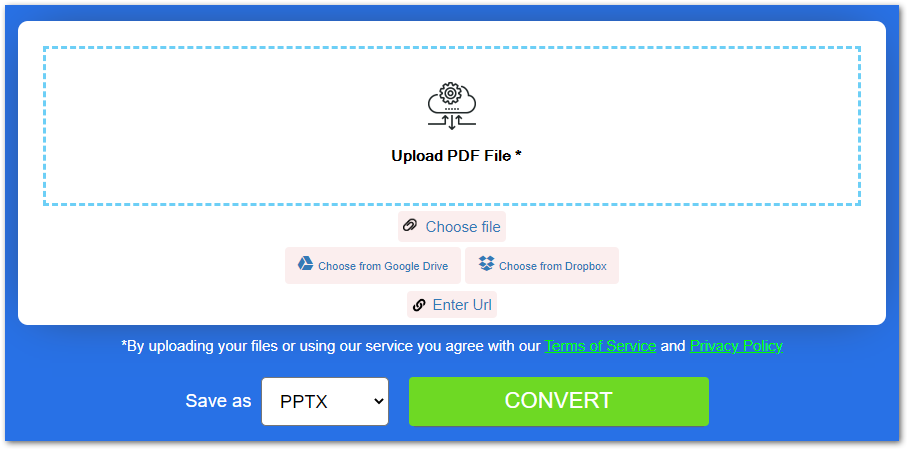
Получить бесплатную лицензию
Вы можете получить бесплатную лицензию для преобразования PDF-файлов в формат PPT без ограничений на оценку.
Исследуйте конвертер PDF в PPT
Вы можете узнать больше о нашей библиотеке Python PDF, используя документацию. Изучите возможности библиотеки и сообщите нам о своих отзывах или вопросах через наш форум.
Заключение
В этой статье вы узнали, как конвертировать PDF-файлы в PPT в Python. Пошаговое руководство и примеры кода продемонстрировали, насколько просто выполнить преобразование PDF в PPT с помощью Aspose.PDF for Python. Кроме того, если вы не хотите иметь выбираемый текст в слайдах PPT, вы можете преобразовать PDF в слайды PPT в виде изображений.